PS详细解析中性灰商业磨皮教程
- 2021-05-12 20:34:58
- 来源/作者:互联网/佚名
- 己被围观次
教程主要使用中性灰来完成,中性灰现在是一种比较常见且专业的修图方法,不光用来磨皮,后期还常常用来塑造光影等。大家可以学习一下。
18、经过4到5小时慢慢打磨,人物肤质基本OK,快的话3个小时以内,慢的话5个小时以上都有可能。
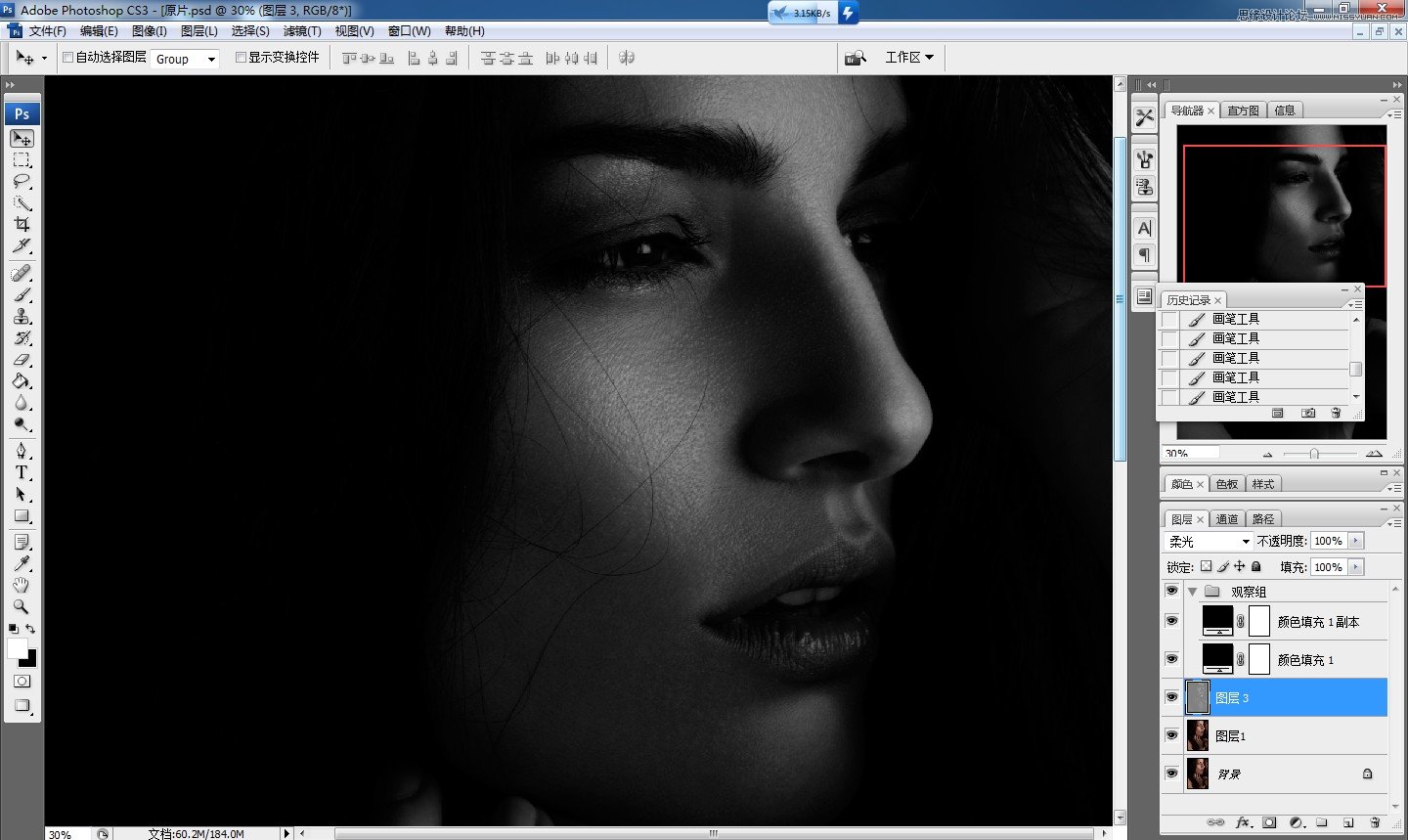
19、去掉观察组的眼睛,新建空白图层4

20、 CTRL+ALT+SHIT+E 盖印可见图层

21丶新建照片滤镜调整图层,颜色和浓度如图,也可自己调整喜欢的颜色

22丶新建曲线调整图层,微调如图,使人物红润一些

(责任编辑:极限)
*PSjia.COM 倾力出品,转载请注明来自PS家园网(www.psjia.com)
上一篇:PS调出欧美人像复古黄色调
下一篇:PS给国外新娘照片肤色精修润色








